OpenLiteSpeed — это бесплатный и легкий сервер с открытым исходным кодом, сверхлегкий HTTP-сервер для Unix-подобных операционных систем, включая ОС Linux и Windows, а также разработанный LiteSpeed Technologies.
Это многофункциональный; высокопроизводительный HTTP-сервер, который можно использовать для управления сотнями тысяч одновременных подключений без критических проблем с нагрузкой на сервер, а также поддержка сторонних модулей через API (LSIAPI).
Особенности OpenLiteSpeed:
- Высокая производительность; архитектура, которая управляемая событиями.
- Супер маленький размер, минимальные ресурсы процессора и памяти.
- Поставляется с Apache-совместимыми правилами переписывания.
- Удобный графический интерфейс WebAdmin.
- Поддерживает множество модулей для повышения его функциональности.
- Позволяет создавать виртуальные хосты.
- Поддерживает высокопроизводительное кэширование страниц.
- Несколько различных версий поддержки установки PHP.
В этой статье мы расскажем, как установить и настроить OpenLiteSpeed - высокопроизводительный веб-сервер HTTP с поддержкой PHP 7 и MariaDB для CentOS 7 и RHEL 7.
Шаг 1: Включить репозиторий OpenLitespeed
1. Сначала установите и включите собственный репозиторий OpenLitespeed, чтобы установить последнюю версию OpenLiteSpeed и PHP 7, используя следующую команду.
Шаг 2: Установите OpenLiteSpeed на CentOS 7
2. Теперь установите OpenLiteSpeed 1.4 (последняя версия на момент написания этой статьи) с помощью команды диспетчера пакетов YUM; это установит его в каталог /usr/local/lsws.
3. После установки вы можете запустить и подтвердить версию OpenLiteSpeed, запустив ее.
4. По умолчанию OpenLiteSpeed работает на порте «8088», поэтому необходимо обновить правила брандмауэра, чтобы разрешить порту 8088 через брандмауэр доступ к сайту по умолчанию OpenLiteSpeed на сервере.
5. Теперь откройте веб-браузер и введите следующий URL, чтобы проверить страницу OpenLiteSpeed по умолчанию.
Шаг 3: Установите PHP 7 для OpenLiteSpeed
6. Здесь вам нужно включить репозиторий EPEL, из которого вы будете устанавливать PHP 7 с помощью следующей команды.
7. Затем установите PHP 7 и несколько необходимых модулей для OpenLiteSpeed с помощью приведенной ниже команды, он установит PHP как /usr/local/lsws/lsphp70/bin/lsphp.
Внимание: вы могли заметить, что здесь PHP не устанавливается обычным способом, вы должны поставить перед ним префикс ls, потому что есть отдельный PHP для LiteSpeed.
8. Чтобы установить дополнительные модули PHP, используйте команду ниже, чтобы получить список всех доступных модулей PHP.
Пример вывода
Шаг 4: Настройте OpenLiteSpeed и PHP 7
9. Теперь настройте OpenLiteSpeed и PHP 7, а затем установите стандартный порт HTTP 80, как описано ниже.
Как мы упоминали ранее, OpenLiteSpeed поставляется с консолью WebAdmin, которая связана с портом 7080.
Начните с настройки имени пользователя и пароля администратора для консоли OpenLiteSpeed WebAdmin; для этого выполните следующую команду:
Установка учетной записи администратора OpenLiteSpeed
10. Затем обновите правила брандмауэра, чтобы разрешить порту 7080 через брандмауэр доступ к консоли WebAdmin.
11. Теперь откройте веб-браузер и введите следующий URL-адрес для доступа к консоли OpenLiteSpeed WebAdmin.
Введите имя пользователя и пароль, которые вы установили выше, и нажмите «Войти».
12. OpenLiteSpeed по умолчанию использует LSPHP 5, вам нужно внести несколько изменений в настройку LSPHP 70, как описано ниже.
Для этого перейдите к Server Configuration → External App → Add, чтобы добавить новый «lsphp70», как показано на снимке экрана ниже.
13. Затем определите «Внешнее приложение», задайте тип «LiteSpeed SAPI App» и нажмите «Далее», чтобы добавить имя нового внешнего приложения, адрес, максимальное количество подключений, время ожидания начального ответа и время повторной попытки.
Наиболее важной конфигурацией здесь является параметр Command, который указывает внешнему приложению, где найти исполняемый файл PHP, который он будет использовать; укажите на установку LSPHP70:
Затем нажмите на кнопку Сохранить, чтобы сохранить вышеуказанные конфигурации.
14. Затем нажмите «Server Configuration → Script Handler» и отредактируйте обработчик сценариев lsphp5 по умолчанию, используйте значения ниже. Как только вы закончите, сохраните настройки.
15. HTTP-серверы порта по умолчанию обычно прослушивают порт 80, но для OpenLiteSpeed это 8080: измените его на 80.
Нажмите на Listeners, чтобы увидеть список всех конфигураций слушателей. Затем нажмите View, чтобы увидеть все настройки прослушивателя по умолчанию и для редактирования нажмите Edit. Установите порт на 80 и сохраните конфигурацию и сохраните настройки.
16. Чтобы отразить вышеуказанные изменения, изящно перезапустите OpenLiteSpeed, нажав кнопку перезапуска и нажмите «Да» для подтверждения.
Шаг 5: Проверка установки PHP 7 и OpenLiteSpeed
17. Теперь проверьте, прослушивает ли сервер OpenLiteSpeed порт 80. Измените правила брандмауэра, чтобы разрешить порт 80 через брандмауэр.
18. Наконец, убедитесь, что OpenLiteSpeed работает на порте 80 и PHP 7, используя следующие URL-адреса.
19. Для управления и контроля сервиса OpenLiteSpeed используйте эти команды.
Шаг 6: Установите MariaDB для OpenLiteSpeed
20. Установите систему управления базами данных MariaDB, используя следующую команду.
21. Затем запустите систему базы данных MariaDB и обеспечьте ее установку.
Во-первых, он попросит вас ввести пароль root для MariaDB, просто нажмите ENTER, чтобы установить новый пароль root, и подтвердите. Для других вопросов просто нажмите ENTER, чтобы принять настройки по умолчанию.
Вы можете найти дополнительную информацию на домашней странице OpenLitespeed: http://open.litespeedtech.com/mediawiki/
В этой статье мы объяснили вам шаги по установке и настройке OpenLiteSpeed с PHP 7 и MariaDB в системе CentOS 7.
Мы надеемся, что все прошло хорошо, в противном случае присылайте нам свои вопросы или любые мысли через раздел комментариев ниже.
Спасибо за уделенное время на прочтение статьи!
Если возникли вопросы, задавайте их в комментариях.
Подписывайтесь на обновления нашего блога и оставайтесь в курсе новостей мира инфокоммуникаций!
Чтобы знать больше и выделяться знаниями среди толпы IT-шников, записывайтесь на курсы Cisco, курсы по кибербезопасности, полный курс по кибербезопасности, курсы DevNet (программируемые сети) от Академии Cisco, курсы Linux от Linux Professional Institute на платформе SEDICOMM University (Университет СЭДИКОММ).
Курсы Cisco, Linux, кибербезопасность, DevOps / DevNet, Python с трудоустройством!
- Поможем стать экспертом по сетевой инженерии, кибербезопасности, программируемым сетям и системам и получить международные сертификаты Cisco, Linux LPI, Python Institute.
- Предлагаем проверенную программу с лучшими учебниками от экспертов из Cisco Networking Academy, Linux Professional Institute и Python Institute, помощь сертифицированных инструкторов и личного куратора.
- Поможем с трудоустройством и стартом карьеры в сфере IT — 100% наших выпускников трудоустраиваются.
- Проведем вечерние онлайн-лекции на нашей платформе.
- Согласуем с вами удобное время для практик.
- Если хотите индивидуальный график — обсудим и реализуем.
- Личный куратор будет на связи, чтобы ответить на вопросы, проконсультировать и мотивировать придерживаться сроков сдачи экзаменов.
- Всем, кто боится потерять мотивацию и не закончить обучение, предложим общение с профессиональным коучем.
- отредактировать или создать с нуля резюме;
- подготовиться к техническим интервью;
- подготовиться к конкурсу на понравившуюся вакансию;
- устроиться на работу в Cisco по специальной программе. Наши студенты, которые уже работают там: жмите на #НашиВCisco Вконтакте, #НашиВCisco Facebook.






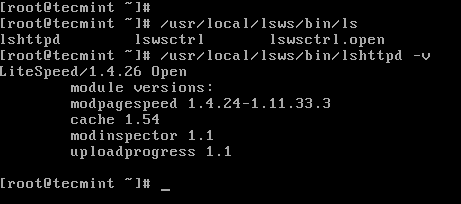


































2 комментария. Оставить новый
А что быстрее в сравнении Lighthttpd или OpenLiteSpeed?
https://админ.в-пути.рф/open-litespeed-server-webadmin/ — инструкция